
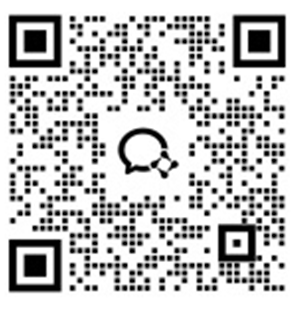
想像一下這樣的情況:您想觀看貓影片或學習最新的烹飪技術,但您的裝置缺少 YouTube 應用程式。多麼可怕啊!您喜歡 PC 或 Mac,還是喜歡 Android 手機?如果是,那麼本指南就是為您編寫的。最棒的是,紅手指雲手機將繼續存在,它將透過隨時隨地訪問 YouTube 來改變一切。
在這份綜合指南中,我們將向您展示下載和安裝 YouTube 應用程式的簡單方法,無論您是 Android、PC 還是 iOS 用戶。我們還將討論紅手指雲手機如何被證明是不間斷 YouTube 播放的絕佳解決方案!
所以,拿起你的爆米花(或任何適合你的零食),讓我們開始吧!
對全球數百萬人來說,YouTube 是觀看影片的最佳來源。然而,您不僅可以在智慧型手機上存取 YouTube。您可以下載並安裝適合個人電腦、Mac、Android 裝置或 iOS 裝置的 YouTube 應用程式。現在,讓我們看看具體是如何做到的。
對於每天大部分時間都在電腦上度過的人來說,獲取 PC 版 YouTube 應用程式可以顯著改變遊戲規則,並增強他們的觀看體驗。以下是輕鬆取得 YouTube 應用程式的方法 - 該解決方案適用於所有版本的 Windows。
1.Windows 版 YouTube 應用程式免費下載
前往 Windows PC 上的 Microsoft Store,然後搜尋「PC 版 YouTube 應用程式」。
接下來,點擊 Windows 版 YouTube 應用程式並點擊下載按鈕。
您的 PC 版 YouTube 應用程式將開始自動下載和安裝。就是這樣!您已準備好在電腦螢幕上觀看所有您喜愛的 YouTube 影片!
2.取得YouTube應用程式下載APK的模擬器
如果您不喜歡從 Microsoft Store 取得官方 YouTube 應用程序,則可以使用 BlueStacks 等 Android 模擬器下載 YouTube APK 檔案。
前往您最喜歡的模擬器的網站並下載它。
開啟該模擬器並蒐索「YouTube 應用程式下載 APK」。
下載該 APK 並使用您剛下載的模擬器進行安裝。
透過選擇這種方法,你可以在電腦螢幕上獲得Android平台的體驗,這非常棒,特別是對於那些喜歡手機螢幕介面但又喜歡PC大螢幕的人來說。
Mac 用戶不用擔心!您也可以順利使用 YouTube 應用程式。如果您要在 Final Cut Pro 上剪輯下一個大型專案或只是瀏覽互聯網,那麼在 Mac 上安裝 YouTube 應用程式總是很有幫助。您可以這樣做:
1.Mac 版 YouTube 應用
遺憾的是,截至撰寫本文時,Mac 版 YouTube 官方應用程式尚未在 App Store 上提供。但是,您可以使用 Fluid 等 Web 應用程式來建立您自己的個人化 YouTube 應用程式。
Fluid可以直接從其官方網站下載。
使用 YouTube URL 的新應用程式必須使用 YouTube URL 建立。
如果您想稍微改變一下應用程式的外觀,很快您的 Dock 上就會出現 YouTube 應用程式圖示。
2.使用Android模擬器
對於使用 PC 的用戶,您也可以在 Mac 上使用模擬器,例如 BlueStacks。
下載並安裝 BlueStacks。
打開它並獲取 Android 應用程式 APK。
如果您使用的是 Android 設備,訪問 YouTube 應用程式就像切黃油一樣簡單。操作方法如下:只需輕按幾下!
1.Android 版 YouTube 行動應用程式:
在 Android 手機上開啟 Google Play 商店。
搜尋「YouTube 應用程式下載」或「YouTube 應用程式安裝」。
點擊下載按鈕,安裝應用程式後,您可以直接從主畫面存取它。
2.YouTube應用程式下載APK
如果您有膽量,可以隨時從 APKMirror 等可信任來源下載 YouTube 應用程式 APK。
下載後,在裝置設定中啟用「未知來源」。
安裝 YouTube 行動應用程式 APK,然後就可以開始了!
如果您使用的是可能不支援 Google Play 商店中提供的最新版本的舊版 Android 設備,則此方法特別有用。
對於所有 Apple 粉絲來說,只需點擊幾下即可下載 YouTube 應用程式。以下是如何立即在 iPhone 或 iPad 上啟動並運行 YouTube 應用程式的方法。
在您的 Apple 裝置上開啟 App Store。
搜尋「YouTube 應用程式下載 iOS」或「iPhone 版 YouTube 應用程式」。
點擊下載按鈕,安裝後,您將在主畫面上找到該應用程式。
為了獲得最佳效能,請務必確保您使用的是最新的 iOS 版本。在應用程式的設定標籤下,使用者可以選擇所需的通知管道。
現在,YouTube 應用程式已載入到您的 iOS 裝置上。是的,即使您沒有工作,您現在也可以在那些富有成效的時刻觀看所有這些技術審查節目 - 這是多任務處理的方式!
將 YouTube 應用程式下載到所有小工具後,就可以討論如何增強您的 YouTube 體驗了。你了解紅手指雲手機嗎?如果沒有,請準備好感到驚訝,或者換句話說,準備好震驚吧!
Redfinger 就像手機中的手機一樣,或者換句話說,它是一個虛擬的 Android 設備,您可以從任何設備存取它,無論是 PC、Mac、Android 還是 iOS。想像一下,在您的 PC 或 Mac 上無縫運行 Android 版 YouTube 應用程式。這就是紅手指的魅力!
對於那些想要 24/7 存取自己喜歡的行動應用程式(包括 YouTube),而又不想耗盡手機電池或佔用儲存空間的人來說,它是完美的選擇。此外,您可以毫不猶豫地在裝置之間切換,非常適合多工處理者。
使用紅手指應用程式非常簡單。以下是您可以如何做到的。
步驟1:選擇平台並下載應用程式
要開始使用紅手指,您需要做的第一件事是根據您的平台選擇適當的應用程式版本。如果您是Windows用戶,可以直接從官網下載紅手指用戶端。
Android 用戶有兩種選擇:您可以從網站下載 APK 文件,也可以前往 Google Play 商店安裝應用程式。但是,如果您使用的是 iOS 或 macOS,則無需下載或安裝任何應用程式。只需打開您喜歡的網頁瀏覽器(例如 Chrome、Safari 或 Firefox)並導航至紅手指網站即可。
_32rDTV1AUY_EKmkJsA9eI.png)
步驟2:註冊或登入紅手指
準備好應用程式或用戶端後,下一步就是建立帳戶或登入。
iOS 和 macOS 使用者可以透過網頁瀏覽器直接點擊紅手指網站上的「登入」按鈕,輕鬆建立帳戶。由於目前沒有適用於 iOS 和 macOS 的專用應用程式或安裝包,因此這種基於瀏覽器的註冊過程提供了一種無縫的方式來存取紅手指,而無需任何下載或安裝。
_CpZhZ9m7RU.png)
步驟3:從 Play 商店下載 YouTube 應用程式並開始串流傳輸
啟動紅手指雲手機,直接進入Play商店下載YouTube應用程式。在 Google Play 商店的搜尋框中輸入“YouTube 應用程式下載”,然後點擊“安裝”按鈕。安裝完成後,您就可以開始使用了。 24/7 在雲端傳輸您喜愛的剪輯。
如果您想要一款像瑞士軍刀一樣多功能且可靠的工具(但適用於您的數位生活),那就不用再猶豫了 - 來認識一下 Redfinger,您的新日常助手。紅手指不僅僅是另一個應用程式;它是一個應用程式。它擁有強大的功能,可以像寒冷的海風一樣管理您的線上活動。這就是為什麼選擇紅手指作為您的日常助手是明智之舉。
多裝置存取:紅手指可讓您一鍵從一台裝置切換到另一台裝置;沒有應用程式下載或登入資訊遺失!根據您使用的是手機、平板電腦還是計算機,只需輕按一下即可打開您的應用程式並隨時使用。
節省資源:為什麼要使用大量耗盡儲存限制和電池電量的應用程式來堵塞您的實體設備?紅手指在雲端運行您的應用程式 - 它可以清理您設備上的空間,並且您的電池將持續更長時間,因此您可以繼續不間斷地享受您的應用程式。
24/7 可用性:人們不會暫停他們的一天,也不應該為了數百萬殘疾人的利益而使用應用程式。紅手指讓您隨時隨地享受 YouTube、社群媒體和許多其他平台的樂趣。便利性得到保證,因為您的整個數位環境永遠不會失去聯繫。
紅手指是行動運算的未來,或者說是一個一切都快速、方便、高效的完美計算世界的願景。能夠以最少的故障跨多個設備管理 YouTube 以及其他應用程序,對於任何不想受到限制的用戶來說都是必需的。無論您是專業人士、學生,還是只是一個喜歡聯繫和更新的人,紅手指都能確保您掌控網路上發生的事情!
紅手指為新用戶提供獨家 6 小時免費試用,讓他們有機會親身體驗該平台的功能。即使是現有用戶也可以獲得特別折扣價格,從而比以往更輕鬆地獲得優質服務,而無需花費太多錢。抓住這些令人難以置信的優惠,趁其有限!正在尋找登入 Discord 來認識志趣相投的朋友嗎?紅手指也能滿足您的需求。
無論您只是喜歡偶爾在 YouTube 上觀看視頻還是 DIY 視頻,在您的所有設備上下載 YouTube 應用程式都變得非常容易。本指南可協助您解決所有這些注意事項,並讓您輕鬆在 PC、Mac、Android 或 iOS 裝置上觀看您喜愛的節目。為了帶來額外的便利,紅手指雲手機保證全天候、任意地點的 YouTube 存取。
那麼,為什麼還要等呢?開始下載它們,立即開始您的視訊馬拉松!
是的,有一個可以在 PC 上存取的 YouTube 應用程式。如果您有Windows系統,可以從Microsoft Store下載。或者,您可以使用 BlueStacks 等 Android 模擬器(想要立即下載 BlueStacks?請繼續閱讀以了解詳細資訊)從 APK 檔案安裝 YouTube 應用程序,從而在電腦上提供類似行動裝置的體驗。
是的,YouTube 下載適用於 Windows 10。安裝後,即可從桌面存取 YouTube。
要將 YouTube 放在桌面上,您有以下幾種選擇:
Microsoft Store:如果您使用的是 Windows PC,請造訪 Microsoft Store,搜尋「YouTube App for PC」並直接下載。
使用模擬器:您也可以下載 BlueStacks 等 Android 模擬器,然後透過 APK 安裝 YouTube 應用程式,這樣您就可以在桌面上執行行動版 YouTube。或者,Mac 用戶可以使用 Fluid 等 Web 包裝器建立專用的 YouTube 應用程式。
這兩種方法都可以讓您直接從桌面輕鬆欣賞 YouTube。